¿Cómo creo un diagrama de Chevron?
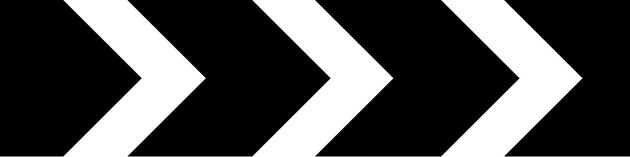
No hay necesidad de diagramas aburridos cuando se usa MS Office. Las flechas Chevron pueden hacer que un diagrama sea más interesante y profesional cuando se muestra un flujo o un proceso. En programas de Office como Word y PowerPoint, puede crear diagramas de cheurones numéricos utilizando uno de dos enfoques. Puede insertar un gráfico SmartArt que use cheurones o puede descargar y personalizar una plantilla.
Agregar SmartArt a cualquier documento
Paso 1
Inserte un diagrama SmartArt en un archivo de Excel, Outlook, PowerPoint o Word nuevo o existente. Seleccione la pestaña "Insertar" y haga clic en "SmartArt" en el grupo Ilustraciones para abrir la ventana Elegir un gráfico SmartArt. Alternativamente, presione "Alt", luego "N" y luego "M" para abrir el cuadro de diálogo.
Paso 2
Seleccione uno de los diagramas SmartArt de cheurón disponibles. Hay diseños de cheurón en las secciones Lista, Proceso y Office.com del cuadro de diálogo Gráfico SmartArt. Haga clic en "Aceptar" para agregar el diagrama a su página.
Paso 3
Escriba el texto deseado en la posición adecuada en el panel de texto. Si el panel de texto no está visible, haga clic en el control en el borde izquierdo del objeto SmartArt.
Paso 4
Agregue un cheurón adicional al diagrama seleccionando uno de los cheurones existentes. Haga clic en la pestaña "Diseño" de las herramientas de SmartArt, haga clic en la flecha desplegable "Agregar forma" y elija dónde desea colocar el nuevo cheurón, como antes o después del que seleccionó. Elimine un cheurón del diagrama haciendo clic en la forma que desea eliminar y presionando "Eliminar".
Paso 5
Cambie la apariencia de su diagrama haciendo clic en un objeto para seleccionarlo y seleccionando la pestaña "Diseño" de Herramientas de SmartArt. Haga clic en "Cambiar colores" para seleccionar otra opción de color. Haga clic en la flecha desplegable en Estilos SmartArt para seleccionar un estilo diferente. Algunos estilos incluyen Efecto sutil, que tiene un tono más claro, Pulido, que es un estilo tridimensional con resaltado que parece brillar, o Recuadro, que hace que las formas parezcan estar grabadas.
Comience con una plantilla de diagrama
Paso 1
Descargue una plantilla de Microsoft Office que incluya un diagrama de cheurón. Para comenzar, seleccione la pestaña "Archivo" y haga clic en "Nuevo".
Paso 2
Escribe "chevron" en el cuadro de búsqueda y presiona "Enter". Haga clic en una plantilla en la lista de resultados para obtener una vista previa y haga clic en "Descargar" para crear un nuevo archivo usando la plantilla de su elección. Como alternativa, puede visitar la sección Plantillas del sitio web de Office.com. Busque un diagrama de cheurón, descárguelo a su computadora y ábralo con la aplicación de Office adecuada.
Paso 3
Reemplace el texto de muestra en la plantilla con el suyo propio. También puede cambiar el formato, como fuentes, colores y estilos. Guarde el archivo con un nuevo nombre antes de cerrar el programa.
Consejo
Si prefiere crear un diagrama de cheurón desde cero, puede descargar un gráfico de cheurón e insertarlo en su documento. Consulte Recursos para conocer las opciones.
